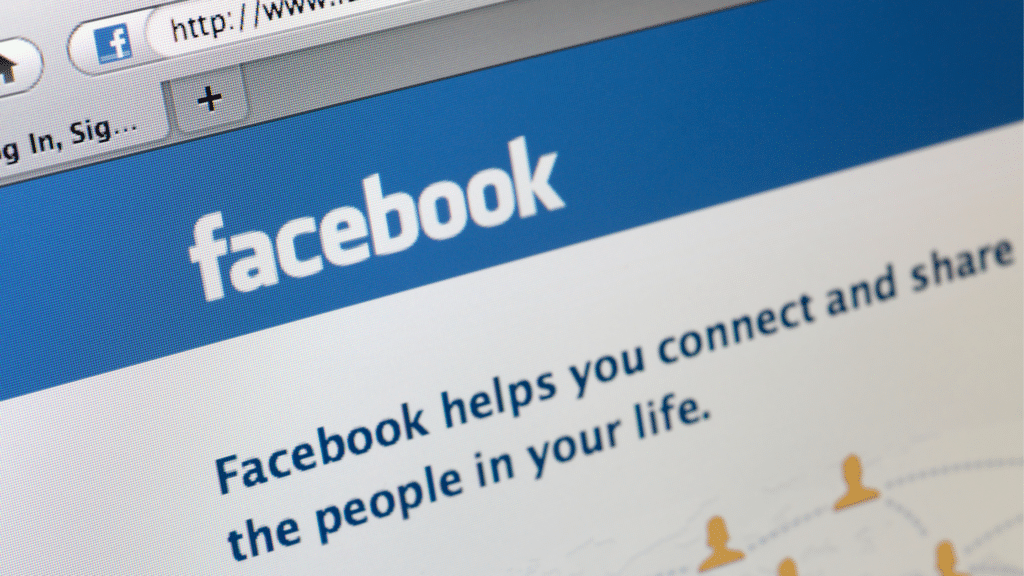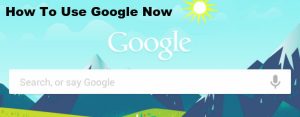모든 식사, 모든 활동, 그리고 거의 모든 생각을 페이스북에 기록하고 공유하는 사람이라면 로그인조차 할 수 없는 오류가 발생하면 공포에 질릴 수 있습니다. 하지만 일부 사용자들은 이러한 오류를 경험한 적이 있습니다. 페이스북 인증 실패 오류입니다. “통과”할 수 없습니다. 아이러니하게도 페이스북은 사용자가 본인임을 증명할 수 없다고 말하기 때문에 사용자는 사실상 자신의 페이스북에 접근할 수 없게 됩니다.
이 문제를 단순히 누군가가 비밀번호를 잘못 입력하지 않았기 때문이라고 생각하기 쉬울 수 있습니다. 하지만 항상 그런 것은 아닙니다. 심지어 가 비밀번호를 잊어버려서 오류가 발생해도 여전히 성가신 일입니다.
반드시 읽어야 합니다: Android용 Facebook의 가장 큰 5가지 문제와 빠른 문제 해결 방법
“Facebook 인증 실패”는 무엇을 의미하나요?
인증은 Facebook이 회원님이 본인인지 확인하고 계정에 대한 액세스 권한을 부여하는 방법입니다. 일반적으로 이 오류는 잘못된 이메일, 비밀번호를 입력하거나 계정에서 기타 의심스러운 활동이 감지되는 경우에만 표시됩니다. 이러한 조치는 실제로 사용자를 미치게 하려는 의도가 아니라 계정 보안과 개인 정보 보호를 위한 것입니다. 일부 사기꾼은 친구들이 내가 무언가를 요청한다고 믿게 만들 수 있다면 친구들도 그렇게 할 수 있기 때문에 Facebook 계정을 표적으로 삼습니다.
이제 다시 로그인하여 중요한 마카로니와 치즈 사진을 놓치지 않도록 하세요. Facebook 인증 실패 오류 메시지를 수정하는 방법은 다음과 같습니다.
1. 사용자 아이디 및 비밀번호를 천천히 입력합니다.
당연한 것 같지만, 아무리 잘하는 사람이라도 가끔은 간단한 사항에 대한 알림이 필요합니다. 사용자 아이디와 비밀번호가 의도한 대로 입력되었는지 다시 한 번 확인하세요. 캡스 락이 꺼져 있는지 확인하세요.
2. 연결 확인
인터넷 연결 상태가 양호한지 확인하세요..
3. 데스크톱을 통해 로그인하여 비밀번호 변경하기
Android로 로그인할 수 없더라도 PC에서 로그인하는 것이 더 나을 수 있습니다. 로그인한 후 비밀번호 변경을 요청하세요.
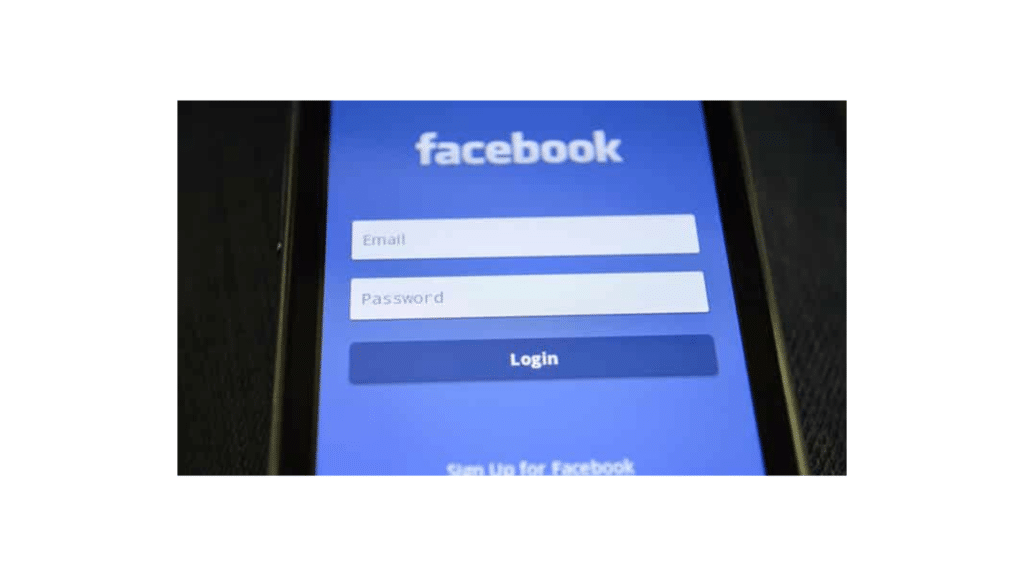
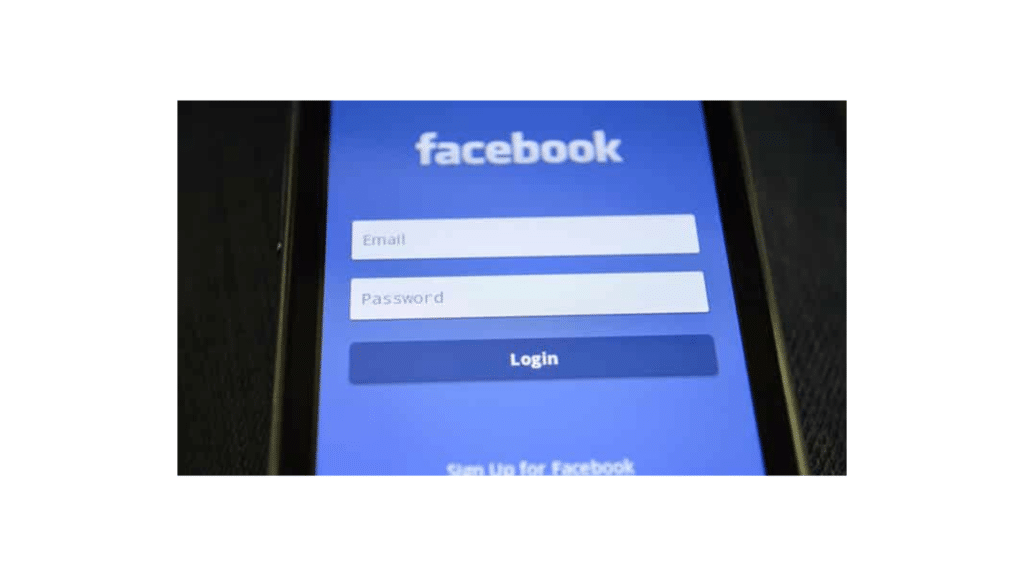
4. 휴대폰 번호 형식 확인
휴대폰 번호로 로그인하는 데 문제가 있는 경우, 휴대폰 번호를 전체 전화번호(국가 코드 접두사 포함)를 입력합니다.
5. 날짜/시간 설정 확인
출발지 시스템 설정를 선택하고 날짜 및 시간 을 확인하여 정확한지 확인하세요.
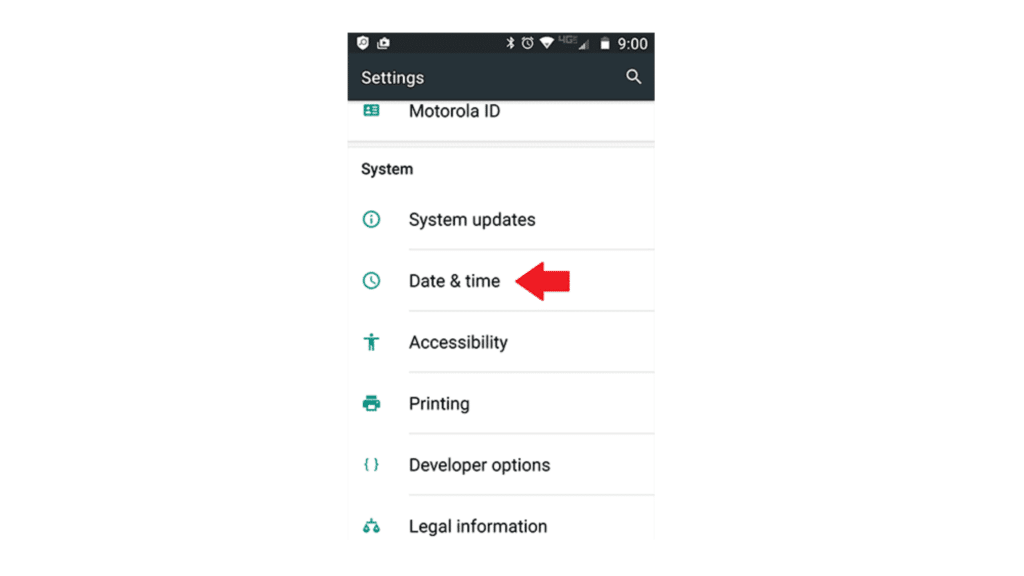
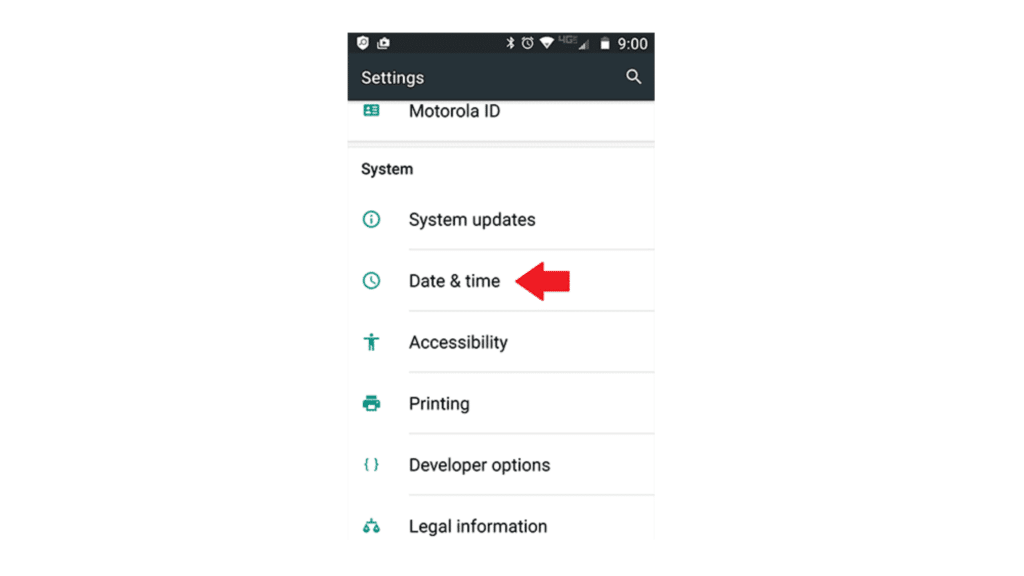
6. 배터리 제거/충전
탈착식 배터리가 있는 경우 배터리를 빼고 20초 정도 기다렸다가 다시 끼우세요. 그러는 동안 휴대폰도 충분히 충전되어 있는지 확인하세요.
7. Google 계정 동기화
이를 수행하는 방법은 몇 가지가 있지만 한 가지 방법은 설정 >> 계정 >> 메뉴 >> 데이터 자동 동기화.
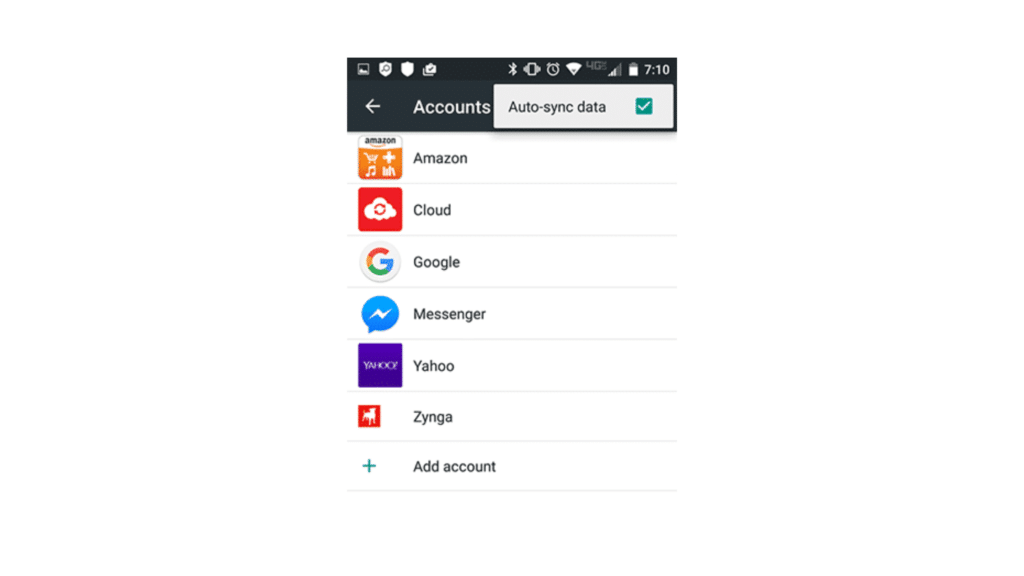
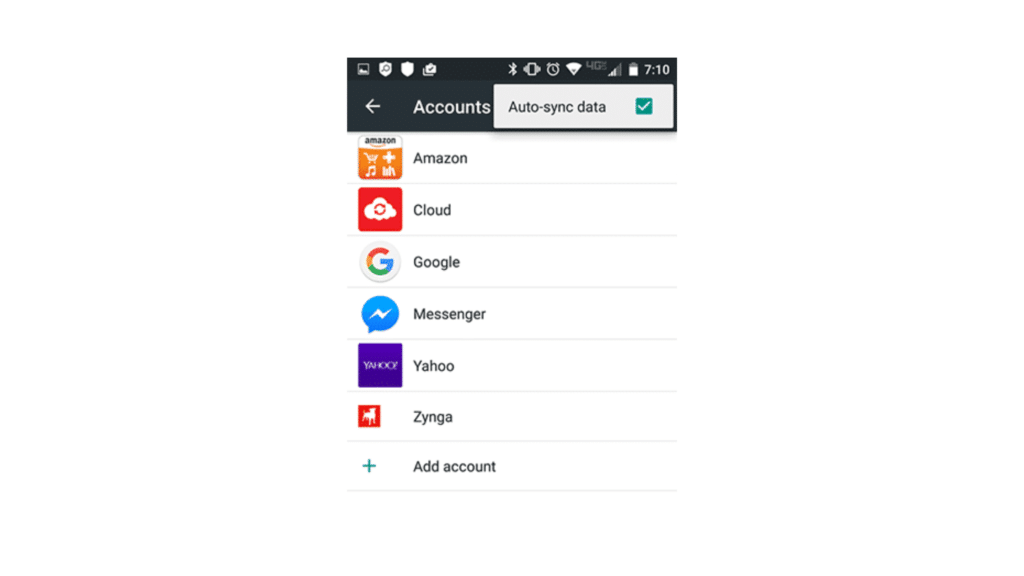
8. 캐시 및 데이터 지우기
이동 설정; 애플리케이션 관리자 로 이동하여 오른쪽 또는 왼쪽으로 스와이프하여 모두 탭을 클릭합니다. 탭을 선택합니다. Facebook 앱. 강제 중지 앱을 강제 종료한 다음 캐시를 지웁니다. 그 동안 앱의 데이터를 지우세요. 이렇게 하면 앱 설정과 환경설정이 손실될 수 있으며 임시 파일이 지워지지만 문제의 원인이 되는 모든 항목이 지워질 수도 있습니다. 기존 글과 같이 온라인에 저장된 내용은 영향을 받지 않습니다.
9. 다른 브라우저로 로그인하기
Chrome을 사용 중인 경우, Firefox 또는 Internet Explorer를 사용하시거나 그 반대로 사용하세요.. 또한 다음을 시도해 보세요. 캐시, 쿠키, 브라우저 기록을 모두 지우세요.. 이러한 정보 중 부정확하거나 손상된 정보가 있다면 로그인 문제를 일으킬 수 있습니다. 해당 정보를 삭제하고 새로 시작하세요.
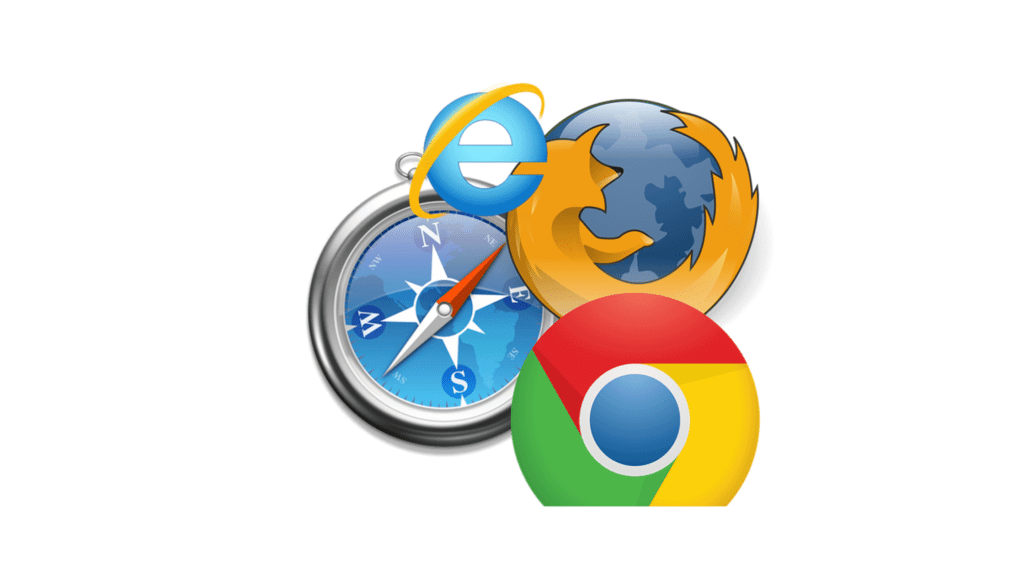
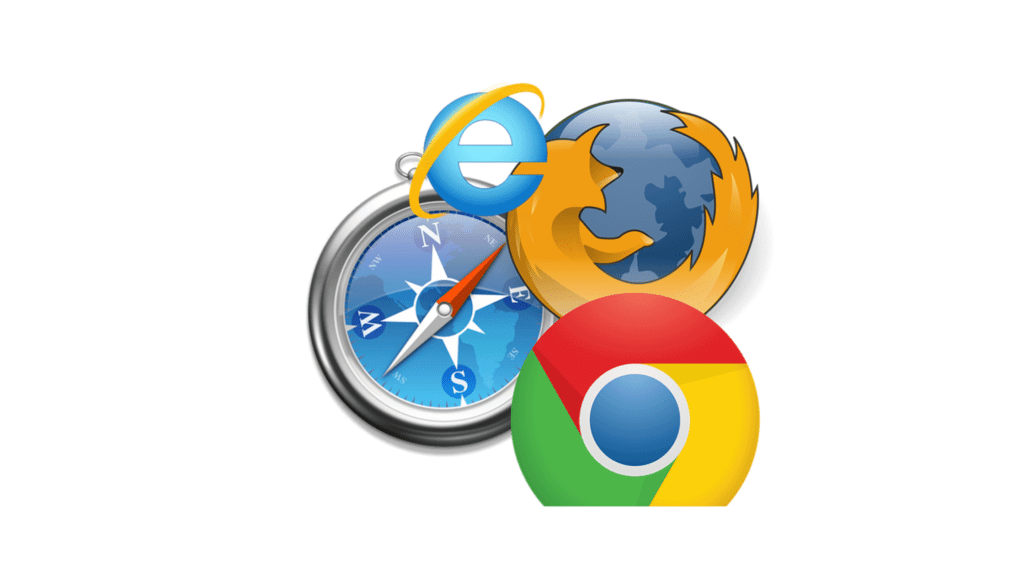
10. 이전에 사용했던 다른 디바이스에서 로그인해 보세요.e
이전에 Facebook에 로그인할 때 사용했던 태블릿이나 PC가 있다면 지금 바로 로그인할 수 있는지 확인하세요.
11. Facebook 업데이트
할 수 있습니다 업데이트 확인 로 이동하여 구글 플레이 내 메뉴 (왼쪽 상단, 가로로 쌓인 세 줄)을 클릭하고 내 앱 & 게임. 왼쪽 상단 섹션의 제목은 업데이트를 방문하면 Facebook을 포함한 모든 앱에서 사용 가능한 업데이트가 있는지 확인할 수 있습니다. 또한 Facebook은 일반적으로 업데이트가 필요한 경우 알림을 보내므로 이러한 업데이트 요청을 무시하지 마세요.
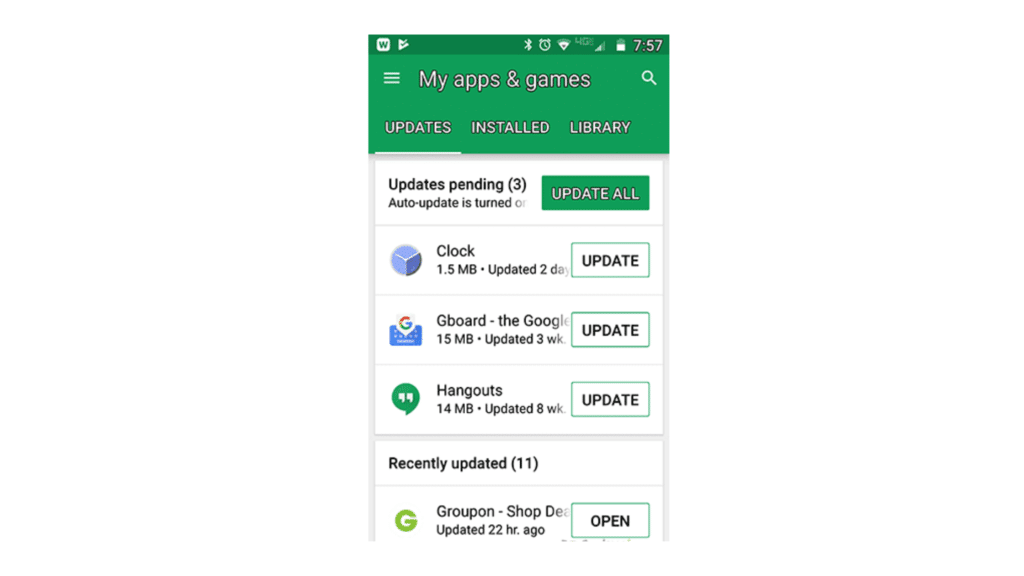
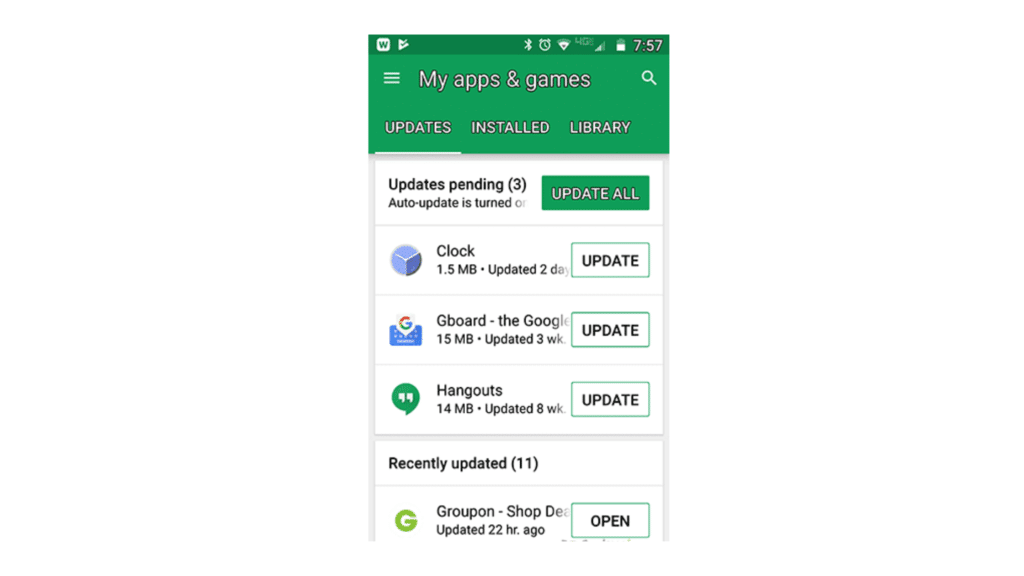
12. Facebook 재설치
제거한 후 다시 설치 Facebook. 앱이 홈 화면에 있는 경우 Facebook 아이콘을 길게 누른 후 화면 밖으로 드래그하면 됩니다. 제거 옵션이 나타납니다. Google Play에서 현재 버전을 다운로드합니다.
13. 친구에게 ‘정보’ 섹션을 확인하여 이메일 또는 전화 인증 요청하기
친구에게 전화하여 사용 중인 이메일 또는 휴대폰 번호가 프로필의 정보 섹션으로 이동합니다. 정보 는 상단의 타임라인 옵션.
14. VPN 문제: 로그인이 같은 국가에 있는지 확인하기
데스크톱과 Android 모두에서 동일한 국가에서 Facebook에 로그인하고 있는지 확인하세요. Facebook은 VPN을 통한 로그인을 누군가 계정을 해킹하려는 시도로 오해할 수 있습니다.
15. 모든 이메일 또는 휴대폰 번호를 입력하세요.
기억나는 모든 것을 하나씩 입력해 보세요. 이 방법은 직장, 학교 또는 더 이상 사용하지 않는 이메일 주소로 오래 전에 Facebook 계정을 설정한 사용자에게 특히 유용할 수 있습니다.
16. 이름 변형 입력
이름과 다른 닉네임의 변형을 입력해 보세요. 마지막 제안과 마찬가지로, 이 방법은 계정을 오래 전에 만들었지만 최근에 많이 사용하지 않는 사용자에게 가장 유용할 것입니다.
17. 생년월일이 13세 이상임을 반영하는지 확인하기
물론 나이가 더 어리더라도 거짓말을 하지 마세요. 13세 미만에게는 Facebook 사용을 권장하지 않습니다. 실제로 본인보다 어린 사람(본인 포함)의 계정을 만드는 것은 약관 위반으로 간주됩니다. 하지만 나이가 맞는 경우 생년월일이 정확한지 확인하세요.
18. 친구의 이름을 사용하여 인증하라는 요청을 받은 경우
한 바구니에 모든 달걀을 담을 필요는 없습니다. 다양한 친구를 초대하고 친구의 이름을 입력하는 것을 잊지 마세요.
18. 친구의 이름을 사용하여 인증하라는 요청을 받은 경우
한 바구니에 모든 달걀을 담을 필요는 없습니다. 다양한 친구를 초대하고 친구의 이름을 입력하는 것을 잊지 마세요.
20. “계정 복구” 링크 사용
Facebook은 회원님을 돕고 싶습니다. 그렇기 때문에 계정 찾기 기능을 이용할 수 있습니다. 하지만 계정을 식별하기 위해 등록 이메일, 사용자 아이디 또는 휴대폰 번호를 제공해야 합니다. 이 팁은 이를 성공적으로 수행하는 데 도움이 됩니다.
21. 타사 앱 배제하기
다른 타사 앱의 개발자는 때때로 Facebook 인증 코드를 포함해야 하는지에 대해 혼란을 겪는 경우가 있습니다. 한 앱에서만 지속적으로 문제가 발생하는 경우 개발자에게 도움을 요청해 보세요. 앱을 사용하지 않는 경우 앱을 제거하세요..
다음으로 Facebook에서 문제가 발생하는 경향이 있는 몇 가지 특정 앱에 대해 알아보겠습니다.
22. 페이스북/스포티파이 문제 해결 방법: Facebook 설정에서 Spotify 앱을 삭제한 다음 두 앱을 다시 연결하세요.
이동하려면 Facebook 설정을 탭하고 화면 오른쪽 상단에 있는 세 개의 겹쳐진 가로줄을 탭한 다음, 다음을 선택합니다. 계정 설정. 그런 다음 다음으로 이동합니다. 개인정보 > 앱 을 클릭하고 Spotify. Spotify 앱을 사용하여 다시 연결합니다. 또한 Facebook을 사용하여 Spotify에서 로그아웃하려면 두 가지 모두에 동일한 유효한 이메일을 사용하고 있는지 확인하세요.
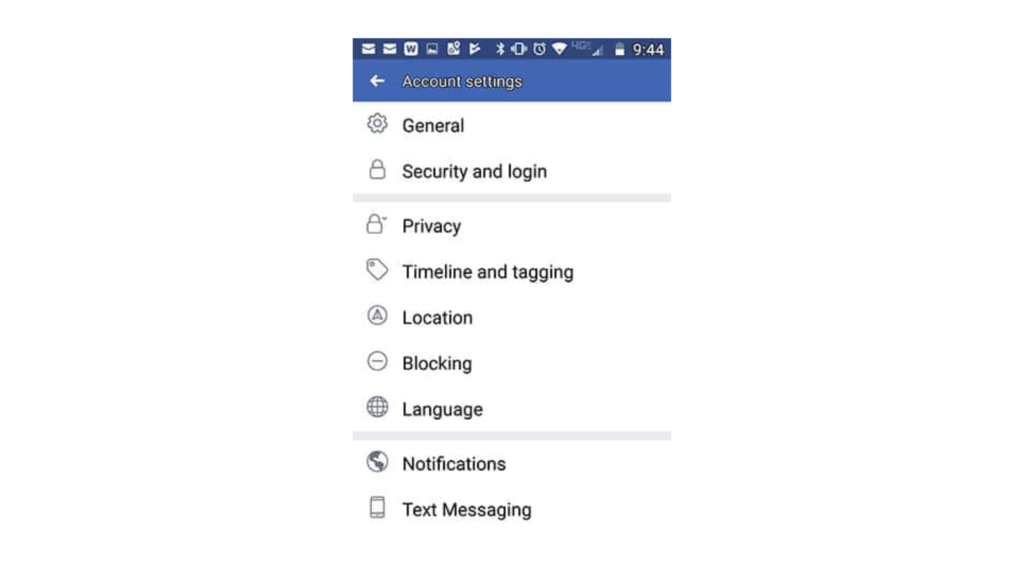
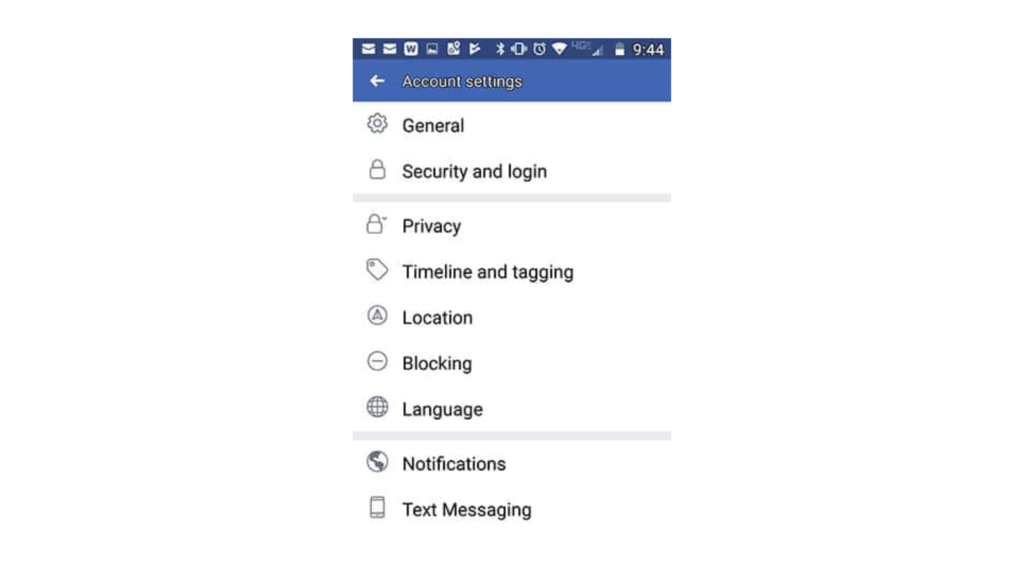
23. 어도비 포토샵 라이트룸/페이스북 문제: 재인증
오른쪽 클릭 Facebook 게시 (헤더 버튼)을 클릭합니다. 선택 게시 서비스 편집. 다시 승인합니다.
24. 엔도몬도/페이스북 문제: 페이스북 설정에서 엔도몬도를 제거한 다음 연결 재설정하기
체크를 해제합니다. 타임라인에 공유 옵션에서 엔도몬도 앱을 먼저 실행합니다. 같은 브라우저에서 새 탭으로 Facebook을 엽니다. 다음으로 이동합니다. 계정 설정()로 이동하려면 앱 오른쪽 상단의 메뉴 버튼(세 줄이 겹쳐져 있음)을 탭합니다. 들어가면 개인정보 &t; 앱 를 클릭하고 Endomondo를 삭제합니다. 엔도몬도에 다시 들어가서 다음을 확인합니다. 타임라인에 공유 다시, 플러스 운동 추적.
25. Facebook 개인정보 및 앱과 게임 설정 수정하기
Facebook에 문제가 있는 경향이 있는 몇 가지 특정 앱에 대해 이미 이 방법을 설명했지만, 다른 앱도 취약할 수 있습니다. Facebook과 연동되는 앱이 정상적으로 작동하지 않거나 그 반대의 경우라면 다음에서 해당 앱을 제거하세요. 설정 > 개인정보 또는 설정; 앱. 둘을 다시 연결할 수도 있습니다.
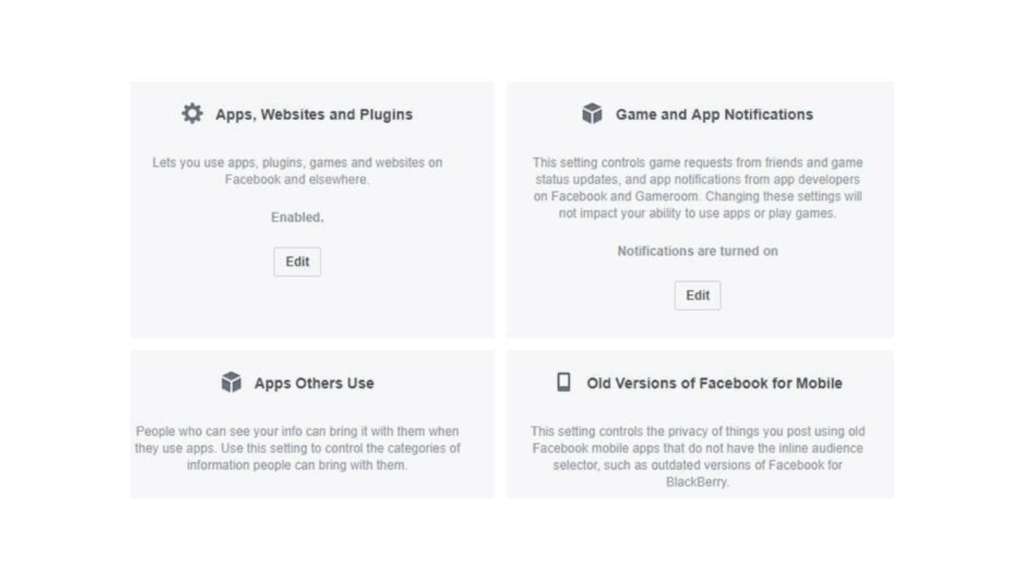
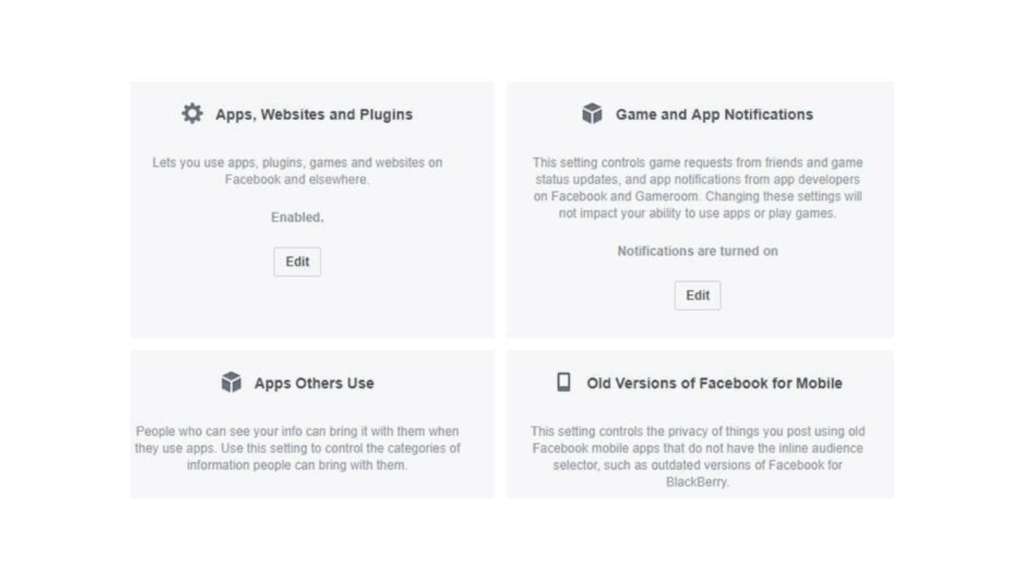
26. 계정이 유출되었을 수 있는 경우 Facebook에 알리기
안타깝게도 이런 일은 자주 발생합니다. 누군가 친구의 계정에 이상한 주제의 글을 게시한 후 계정이 해킹당했다는 알림을 받은 적이 있을 것입니다. 내 계정에 권한이 없는 사람이 침입한 것을 발견했다면 Facebook에 알려주세요. 확실하지 않은 경우 다음 주소로 이동하여 설정 > 보안 및 로그인 > 로그인한 위치에서 확인하세요.. 익숙하지 않은 기기/장소가 표시되는 경우 활동 종료.
27. 계속 시도하기
이러한 문제는 대부분 시간이 지나면 저절로 해결되는 경우가 많습니다. 사진 보안 검사에서 아무도 인식되지 않는다면 몇 시간 후에 다시 시도해 보세요. 최대 비밀번호 재설정 횟수에 도달하면 24시간을 기다렸다가 다시 시도해야 합니다.
28. 비밀번호 재설정 한도에 도달한 경우
비밀번호 재설정 한도에 도달하면 24시간 동안 계정이 잠기게 됩니다. 불편하시겠지만 다른 사람이 내 계정을 해킹하는 것을 방지하기 위한 안전 조치입니다. 하루 정도 기다렸다가 다시 시도해 보세요. 그때쯤이면 비밀번호가 생각났을지도 모르니까요!
결론
앱 업데이트의 중요성. 대부분의 경우 이 오류 메시지는 오래된 버전의 Facebook 앱으로 인해 발생합니다. 시간이 지나면 저절로 해결되는 경우도 있습니다. 안타깝게도 해킹은 광범위한 문제입니다.페이스북 안팎에서 인증이 그 어느 때보다 중요해졌습니다. 하지만 아이러니하게도 다음과 같은 메시지를 받을 수도 있습니다. 왜냐하면 권한이 없는 사람이 내 계정에 액세스했기 때문입니다.
Android에서 Facebook 인증 실패 문제를 해결하는 방법에 대한 이 도움말이 도움이 되었기를 바랍니다. 공유하고 싶은 다른 팁이 있으신가요? 댓글로 어떤 방법이 효과가 있었는지 알려주세요. 문제가 있는 경우 다음 연락처로 문의해 주세요.로 최대한 자세히 알려주시면 더 나은 도움을 드릴 수 있습니다!
주요 이미지 크레딧